안녕하세요 :)
오늘은 크롬캐스트 4세대를 사용한 후기에대해 말씀드릴려고 해요.
이사오기전에는 티비와 핸드폰이 미러링연결해서 티빙, 넷플릭스, 유튜브 등등
유용하게 티비로 잘봤었는데 이사를오면서 와이파이 공유기가 티비연결이 아닌
컴퓨터있는 쪽으로 옮겨서 설치를했더니 티비와 핸드폰 미러링 연결이 안되더라구요...
그래서 찾아보니깐 크롬캐스트를 사용하면 핸드폰과 티비 미러링 연결이 된다고해서!
바로 구매를 했답니다.
그런데 크롬캐스트... 원래 이렇게 비싼가요...?
비싼이유가 있겠지...살때 최신버전사자!! 맘으로 구매했어요.
크롬캐스트는 현재 4세대까지 나와있지만 아직까지 우리나라에는 3세대뿐만 정식수입 판매하고있어요.
기왕사는거 최신버전을 구매하자해서 해외배송으로 크롬캐스트 4세대를 구매했어요.
크롬캐스트 4세대 연결방법 및 사용후기에 알려드릴께요 :)

크롬캐스트 4세대는 3가지 색상이있어요.
스카이, 핑크, 화이트 이렇게 3가지색상으로 구성되어있는데
저는 깔끔한 화이트색상을 구매했답니다.
사실 색상이 의미가 없는게 티비뒷편에 HDMI단자에 연결을해야하기때문에
티비에가려서 평상시에는 보이지가 않아요😊
크롬캐스트 패키지박스하단에 이 제품을사용하면 미러링할수있는 OTT서비스들이 나열되어있어요.
하단에보이지는 않지만 우리나라에서 많이보는 티빙, 웨이브, 쿠팡플레이스도 미러링 가능해요 :)

크롬캐스트 4세대부터는 리모컨도 같이판매를 하더라구요!
패키지박스를 열면 깔끔하게 본체와 리모컨이 따로 박스포장이 되어있어요.

크롬캐스트 본체, 리모컨, 사용설명서, 케이블충전기, 건전지
이렇게 구성되어있답니다.
해외배송이기때문에 사용설명서는 영어로되어있어요.
영어로된 사용설명서를 봐도 손쉽게 연결할 수 있답니다!
그리고 저는 110V 돼지코를 받았어요.
해외배송이라고 우리나라에서 사용하는 220V가 아니라 미국에서 사용하는 110V 어탭터를 받았어요.
집에있는 다른 어탭터를 사용하고 있답니다 :)
해외배송이라 이런점이 조금 아쉽긴하네요~

크롬캐스트 4세대 한손에 들어오는 깔끔한 디자인이랍니다.
제가 손이작은 편인데 제손에 쏙 들어와요.
3세대 제품은 정확한 원형으로된 디자인이였는데
4세대 제품은 타원형으로 살짝 커진 느낌이에요.
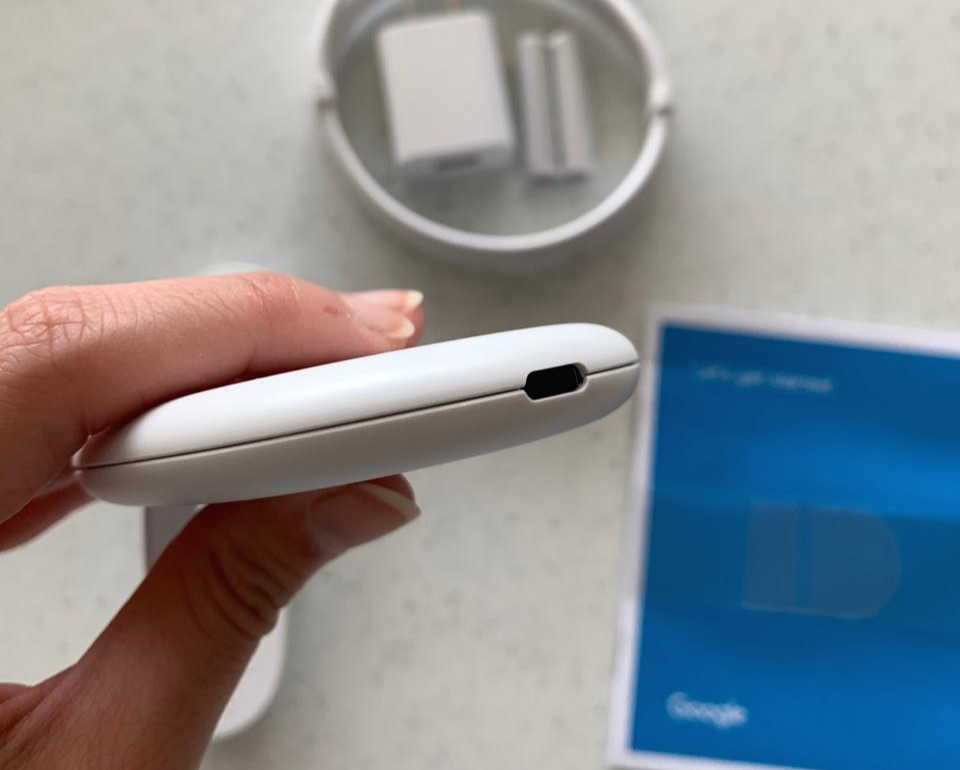

크롬캐스트 하단에 충전단자가 있답니다.
크롬캐스트를 사용할 때는 항상 충전단자에 케이블을 연결해서 사용해야해요.
저는 처음에 그냥 충전만하고, 티비랑 연결할때는 케이블을 빼면되는구나 라고
생각을 했는데 그게 아니랍니다!
크롬캐스트를 사용할 때는 항상 충전케이블을 꽂아서사용해야합니다!
그리고 바로 오른쪽사진 이부분이 TV부분과 연결하는 HDMI단자!
크롬캐스트를 구매하기전에 꼭 확인해야하는게 우리집에 있는 TV의 단자를 먼저 확인해야해요.
요즘 나온 TV들은 대부분 HDMI단자인데 간혹 아닌 다른단자를 사용하는 TV들도 있답니다.
돈주고 사는건데! 꼭 TV 뒷편 단자가 무엇인지 확인하세요!!

크롬캐스트 4세대 리모컨!
이 리모컨으로 구글TV 음량, 좌우상하 조절할 수 있고, TV리모컨처럼 사용가능해요.
우리가 TV리모컨에서 숫자가없는 버전이라고 생각하면 될 것 같아요.

크롬캐스트를 TV 뒷편에있는 HDMI단자에 꽂아주면 됩니다.
평상시에 일반채널보고 OTT를 더 자주봐서 저는 항상 연결해서 사용하고 있어요.
이제 크롬캐스트로 핸드폰과 TV연결하는 방법에대해 알려드릴께요.
1. 크롬캐스트를 TV HDMI단자에 연결한다.
(이때 크롬캐스트 충전케이블을 꽂은 상태여야한다.)
2. 크롬캐스트를 연결한 HDMI채널로 이동한다.
(일반 TV를볼때 HDMI1이라면 크롬캐스트연결은 HDMI2 이렇게된다.)
3. 핸드폰으로 구글홈어플을 다운받는다.
4. 메인화면이 나타나고 기기를 연결한 장소 및 기기추가 설정해주면 된다.
5. 티비화면에 나오는 QR코드인식또는 숫자와문자 조합이 나타나는데
핸드폰으로 QR코드를 찍으면 된다.
6. 이기기는 어디에 있나요? 라는 문구가 나오는데 본인이 원하는 곳으로 지정하면 된다.
(핸드폰 미러링연결할때 지정한이름으로 핸드폰에 뜨게된다.)
7. 와이파이연결! 중요합니다!
크롬캐스트와 핸드폰이 같은 와이파이를 사용해야한다.
(같은 와이파이를 사용해야 핸드폰과 티비를 연결할 수 있기때문에 동일한 와이파이를 입력해야한다.)
종종 제대로했는데 안된다라고하는데 이럴경우에는 와이파이를 다른걸로 설정했기때문에 발생되는 오류입니다!
이렇게 와이파이까지 연결해주면 이제 정말로 끝!
티비모니터에서 연결하면서 업데이트하고 스스로 알아서 핸드폰과 티비를 연결해줍니다.
대략 10분정도 걸려요!
사실 티비에 크롬캐스트를 연결만하면 반은 한거라고 볼 수 있어요 :)
구글홈 어플깔고 하라는대로 하면 되니까~



제가 사용하고있는 OTT를 다 연결해봤어요!
저는 지금 티빙, 웨이브, 넷플릭스, 쿠팡플레이스 이렇게 4개를 이용하고있는데
4개전부다 크롬캐스트 4세대 연결가능하답니다 :)
쿠팡플레이스 사진은 캡처를 못했는데 그래도 연결됩니다!

크롬캐스트 4세대를 사용후기!
정말 편리해요.
핸드폰이랑 티비랑 연결이 안됐을 때는 그냥 핸드폰을 봤는데
확실히 큰티비로 보니깐 속이 시원하고 편해요!
그리고 화질 정말 좋아요 :)
화질은 그냥 일반 정규방송 화질이랑 다를게 없어요!
화질걱정은 진짜 안하셔도 됩니다!!



